教程介绍
在Photoshop中,钢笔是一个非常有效的功能,能够快速勾勒物品的轮廓,也能用来直接绘制图形,那么有哪些Photoshop钢笔工具的使用方法和技巧呢,快来学习一下吧。
使用方法和技巧
1、羽化是需要先选择想要羽化的图像的。
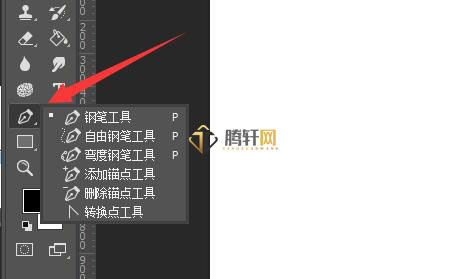
2、在上方可以修改绘制的是“形状”还是“路径”
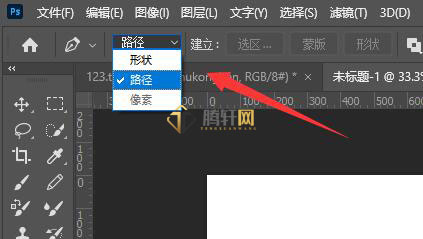
3、形状是位图,路径是矢量图。
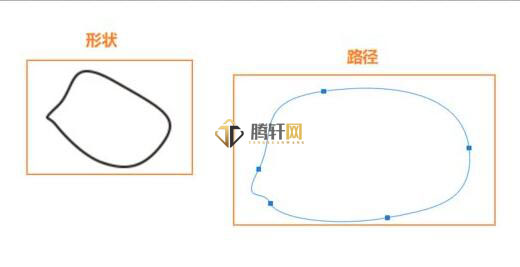
4、选择后,就可以使用钢笔绘制图形了。首先点击图形的起始点。
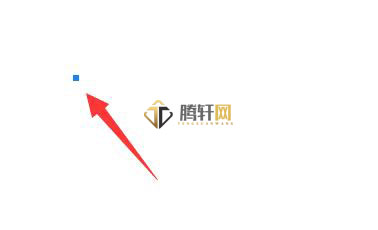
5、再点击第二个位置,就能形成一条线段了。
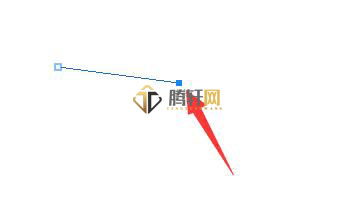
6、以此类推,只要连续点击,就可以在前一个点后连出线条绘制图形了。

7、如果想要画出一条水平笔直的线,可以按住“shift”键绘制。
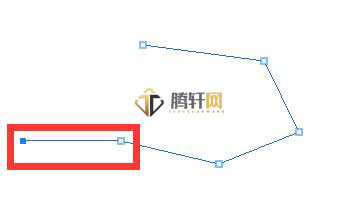
8、如果想要编辑线段,可以使用钢笔工具下的“转换点工具”
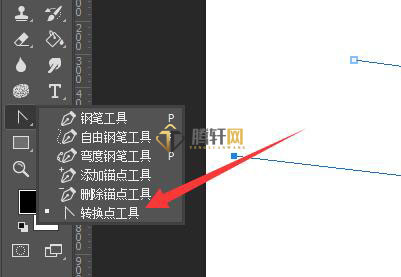
9、随后点击描点,就可以编辑线段了。
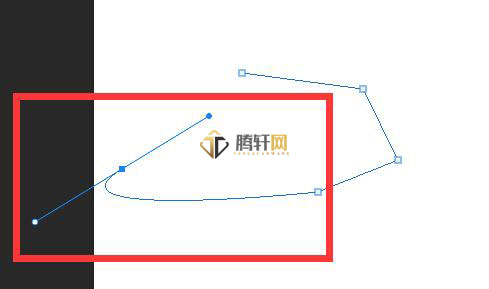
以上本篇文章的全部内容了,感兴趣的小伙伴可以看看,更多精彩内容关注腾轩网www.tengxuanw.com







